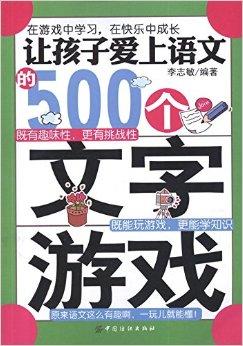安卓系统如何查看各app占据空间,一窥各应用占据空间之谜
时间:2025-06-23 来源:网络 人气:
手机里的APP越来越多,空间也越来越紧张,是不是有时候你也会好奇,哪些APP占据了最多的空间呢?别急,今天就来教你怎么查看安卓系统下各APP占据的空间大小,让你的手机空间管理变得轻松又简单!
一、通过设置查看

1. 进入设置:首先,打开你的手机,找到并点击“设置”图标,通常它是一个齿轮形状的图标。
2. 找到存储空间:在设置菜单中,向下滚动,找到“存储与USB”或“存储”选项,点击进入。
3. 查看存储空间使用情况:进入存储设置后,你会看到一个“存储空间使用情况”的选项,点击它。
4. 查看APP占用空间:在这里,你会看到一个详细的列表,显示了每个APP占用的空间大小。你可以看到哪些APP占用了最多的空间,从而决定是否需要清理或卸载。
二、使用第三方应用查看

如果你觉得系统自带的存储空间查看功能不够直观,也可以尝试使用第三方应用来查看。
1. 下载并安装应用:在应用商店搜索“存储空间查看器”或“文件管理器”等关键词,选择一个评价较高的应用下载并安装。
2. 打开应用:安装完成后,打开应用,它通常会自动扫描你的手机存储空间。
3. 查看APP占用空间:在应用中,你可以看到每个APP占用的空间大小,有的应用还会提供更详细的分类,比如图片、视频、文档等。
三、通过文件管理器查看

如果你习惯使用文件管理器来管理手机文件,也可以通过文件管理器来查看APP占用空间。
1. 打开文件管理器:在手机上找到并打开你常用的文件管理器。
2. 浏览存储空间:在文件管理器中,找到并进入手机的存储空间。
3. 查看APP安装目录:在存储空间中,你可以看到各个APP的安装目录,每个目录下通常会有对应的APP数据文件。
4. 查看APP占用空间:通过查看每个APP的安装目录,你可以大致估算出该APP占用的空间大小。
四、注意事项
1. 定期清理:定期查看并清理占用空间较大的APP,可以帮助你释放手机空间。
2. 备份重要数据:在清理或卸载APP之前,请确保备份重要数据,以免丢失。
3. 谨慎卸载系统应用:有些APP是系统应用,卸载后可能会影响手机正常使用,请谨慎操作。
4. 更新系统:定期更新手机系统,可以帮助优化存储空间管理。
通过以上方法,相信你已经学会了如何查看安卓系统下各APP占据的空间大小。现在,你可以轻松地管理你的手机空间,让手机运行更加流畅哦!
相关推荐
教程资讯
系统教程排行